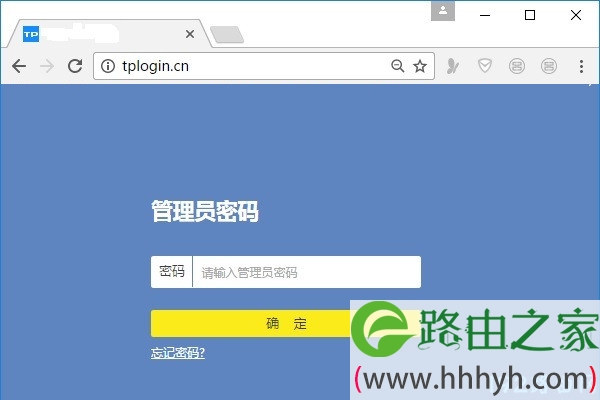标题:"普联路由器登录网址是什么?"的相关路由器教程资料分享。- 【WiFi之家网】编辑整理。
问:普联路由器登录网址是什么?
答:目前普联(TP-Link)路由器的登录网址是:tplogin.cn,在普联路由器背面的铭牌上可以看到的,如下图所示。电脑、手机连接到普联路由器后,在浏览器中输入tplogin.cn,就可以进入到管理页面。
对于已经设置过了的普联路由器,此时会出现登录页面,必须输入正确的管理员密码,才可以登录到它的管理页面,如下图所示。
第一次设置的时候,或者恢复出厂设置后再次设置的时候,在浏览器中输入tplogin.cn之后,会进入到设置向导页面,系统首先会要求你设置一个管理员密码,如下图所示。然后按照提示,一步一步进行设置即可。
重要:
(1)如果在浏览器中输入tplogin.cn之后,不能进入到普联路由器的设置页面(登录页面)。这个问题,大多数情况下,是你自己操作有误造成的;建议仔细阅读下面的文章,查看解决的办法。
tplogin.cn登录失败怎么办?
(2)在浏览器中输入tplogin.cn之后,如果进入到了登录页面,但是忘记了管理员密码,导致不能登录到普联路由器的设置页面。这种情况下,可以阅读下面的文章,查看解决的办法。
普联路由器管理员密码忘了怎么办?
以上就是关于“普联路由器登录网址是什么?”的教程!
原创文章,作者:路由器,如若转载,请注明出处:https://www.224m.com/82894.html